Come usare il comando Sudo in Linux
sudo è uno dei comandi più importanti in Linux, quindi è anche uno dei primi comandi che ogni utente Linux dovrebbe imparare a usare. Le moderne distribuzioni Linux possono fornire un ambiente di lavoro facile da navigare come Windows o macOS, ma ci sono ancora molte attività che è meglio lasciare al terminale. Poiché è probabile che si verifichino problemi di autorizzazioni nel terminale, è importante imparare a utilizzare il comando sudo in Linux.

Che cos'è il comando Sudo?
Sudo è un comando che esiste per affrontare i problemi di autorizzazioni in Linux. Se provi a eseguire un comando da terminale e ricevi un messaggio di errore che non hai l'autorizzazione per eseguire quel comando, sudo è il modo più rapido per aggirare il problema.
Originariamente, sudo stava per superuser do, perché aveva lo scopo di consentire a qualsiasi utente di eseguire un comando come se fosse il superutente. Può anche significare utente sostitutivo, poiché lo stesso comando può consentire a qualsiasi utente di eseguire un comando come superutente o qualsiasi altro utente con restrizioni.
Per eseguire il comando sudo, devi inserire la tua password. Anche il tuo account utente deve disporre dell'autorizzazione per utilizzare sudo. In caso contrario, è necessario modificare il file di configurazione sudoers per concedersi l'autorizzazione o chiedere all'amministratore di sistema di farlo se non si dispone dell'autorizzazione.
Quando usare il comando Sudo
Quando si utilizza il terminale in Linux, è possibile immettere un comando e ricevere un messaggio di errore di autorizzazione negata. Esistono diverse soluzioni a questo problema, come passare al superutente, ma la più semplice è semplicemente reinserire il comando con sudo aggiunto in primo piano.
Un esempio di comando che in genere richiede che sudo funzioni è apt-get. Ecco un esempio in cui sudo potrebbe tornare utile:
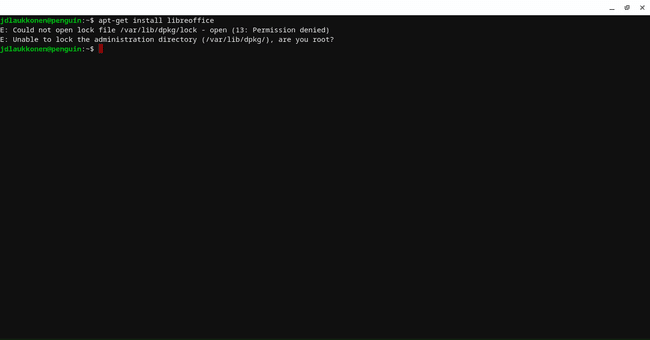
In questo esempio, aggiungeresti semplicemente sudo al comando non riuscito:
sudo apt-get install libreoffice
Inserirlo nel terminale farà sì che il comando venga eseguito come superutente e si eliminerà il problema delle autorizzazioni:
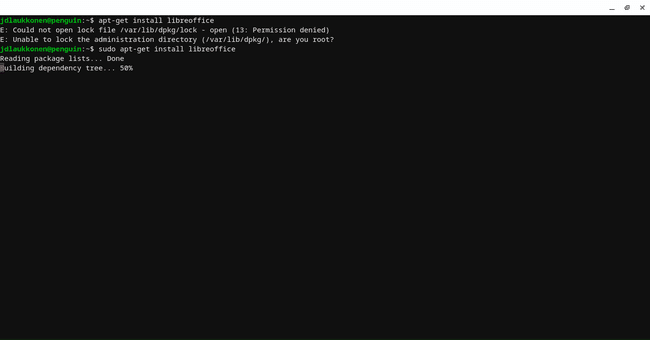
Linux potrebbe chiederti di inserire la tua password prima di consentirti di eseguire il comando sudo, nel qual caso devi semplicemente digitare la password per il tuo account e premere accedere.
Come utilizzare altre opzioni di Sudo
La maggior parte degli utenti non avrà mai bisogno di usare il comando sudo oltre lo scenario di base descritto sopra, dove è una semplice soluzione per gli errori di autorizzazione. Tuttavia, ci sono molte opzioni che puoi aggiungere al comando sudo per cambiare leggermente il modo in cui funziona e cosa succede quando lo inserisci.
Ecco le opzioni sudo più importanti e cosa fanno:
- L'opzione -h: Digitando sudo -h farà apparire un'utile schermata di informazioni su tutte le opzioni sudo e su cosa fanno. Se non hai questo articolo a portata di mano, prova l'opzione -h e vedi se aiuta.
- L'opzione -u: Digitando sudo -u nome utente eseguirà il comando successivo come utente specificato anziché come te stesso o come superutente.
- L'opzione -k: Digitando sudo -k reimposterà il tuo timestamp e invaliderà le tue credenziali. La prossima volta che verrà utilizzato sudo, verrà richiesta una password.
- L'opzione -v: Digitando sudo -v aggiornerà il tuo timestamp ed estenderà il timeout sudo per cinque minuti o per un periodo di tempo specificato nel file sudoers.
- L'opzione -s: Digitando -S lancia una nuova shell come specificato dalla variabile d'ambiente o nel file passwd. Questo è utile se hai bisogno di eseguire molti comandi come root ma non vuoi usare il comando su.
- L'opzione -l: Digitando sudo -l stamperà un elenco di comandi che l'utente corrente può utilizzare e un elenco dei comandi vietati.
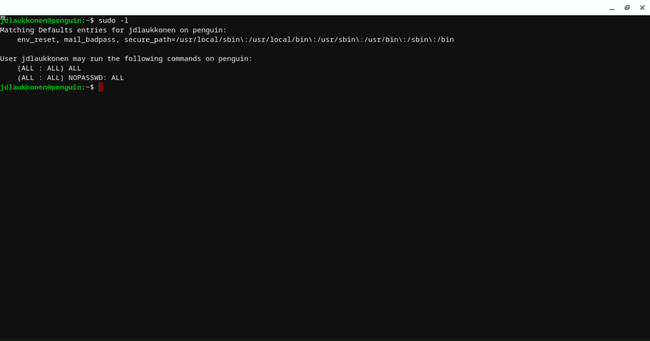
Cosa succede se Sudo non viene eseguito: come installare Sudo
A seconda della tua distribuzione Linux, potresti scoprire che sudo non è installato per impostazione predefinita. Quando ciò accade, vedrai un messaggio di errore come questo:
comando sudo non trovato.
Se ricevi questo messaggio, non potrai utilizzare sudo. La soluzione è installare sudo, che è un processo che differisce a seconda della distribuzione di Linux in uso. Ti mostreremo come installare sudo su quattro dei distribuzioni Linux più popolari qui.
Per installare sudo se stai usando Ubuntu o Debian, apri un terminale e inserisci questo comando:
apt-get install sudo
Per installare sudo se stai usando CentOS o Fedora, apri un terminale e inserisci questo comando:
yum install sudo
Come concedersi il permesso di usare Sudo
Poiché sudo è progettato per consentire agli utenti normali di agire come superutente, deve esserci un modo per stabilire quali utenti di un sistema possono accedervi. Per fare ciò, Linux usa il file sudoers, che è semplicemente un file che specifica quali utenti possono usare sudo.
L'aggiunta al file sudoers è leggermente diversa a seconda della distribuzione Linux. Per aggiungerti a Debian, Ubuntu e altre distribuzioni simili, apri una finestra di terminale e inserisci:
usermod -aG sudo username
Sostituisci il nome utente con il nome utente effettivo che desideri aggiungere al file sudoers e a quel nome utente verrà concesso l'accesso a sudo.
Per aggiungerti su CentOS o Fedora, apri una finestra di terminale e inserisci:
usermod -aG nome utente della ruota
Sostituisci username con il nome utente che desideri aggiungere al file sudoers e gli verrà concesso l'accesso a sudo.
